寶揚z15筆記本一鍵安裝win7系統(tǒng)圖文攻略
 2018/12/17
2018/12/17
 191
191
寶揚z15筆記本是一款擁有著15.6英寸顯示屏的家庭娛樂影音筆記電腦,其采用了intel奔騰雙核處理器以及性能級獨立顯卡,能夠讓用戶們有著不錯的娛樂體驗,那么寶揚z15筆記本怎么一鍵安裝win7系統(tǒng)呢?下面小編為大家?guī)韺殦Pz15筆記本一鍵安裝系統(tǒng)win7的操作方法。

相關推薦:
黑鯊U盤重裝win7教程:黑鯊U盤一鍵重裝win7旗艦版方法
黑鯊一鍵重裝win7教程:惠普elitebook 735 g5筆記本安裝win7系統(tǒng)攻略
安裝win7系統(tǒng)前準備:
1.寶揚z15筆記本
2.老毛桃裝機工具
4.一個4G以上U盤
注意事項
①.重裝系統(tǒng)會格式化C盤,所以需要備份電腦內的重要文件;
②.使用老毛桃裝機工具重裝系統(tǒng)前,先制作好U盤啟動盤(詳見官網)。
開始安裝win7系統(tǒng):
1、制作老毛桃U盤啟動盤,進入PE后,打開老毛桃一鍵裝機,選擇在線系統(tǒng)下載
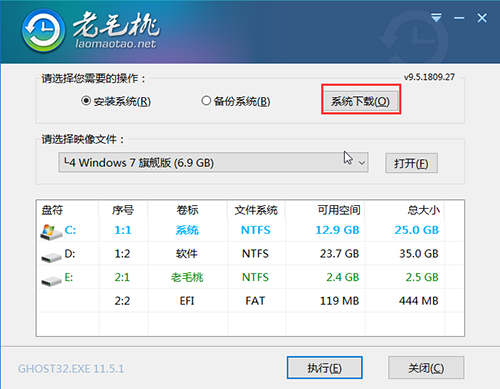
2、 在線下載“Windows 7 SP1 64位簡體中文”這一系統(tǒng),如下圖所示
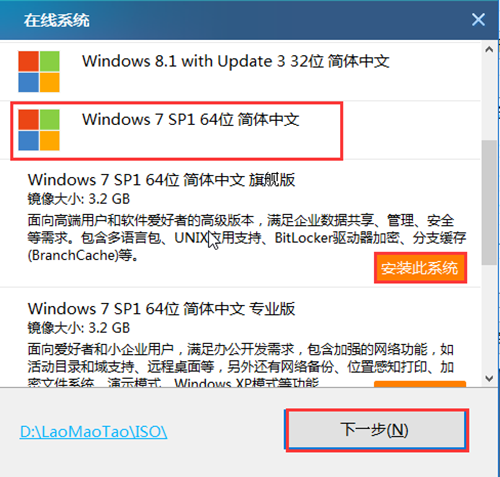
3、 在線下載win7系統(tǒng)完畢后點擊“立即安裝”

4、 系統(tǒng)安裝好后會彈出下圖所示的窗口,勾選復選框后點擊“是”
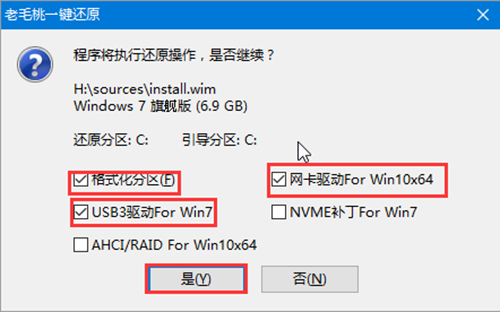
5、 Win7系統(tǒng)安裝后點擊重啟筆記本并拔掉U盤
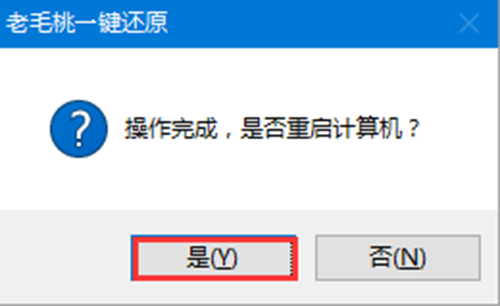
6、 重啟后會進入系統(tǒng)部署階段,期間會彈出某些窗口,但無需理會,等待部署完成進入win7系統(tǒng)桌面即重裝系統(tǒng)成功

以上就是小編為大家?guī)淼?/span>寶揚z15筆記本一鍵安裝win7系統(tǒng)圖文攻略。寶揚z15筆記本重裝系統(tǒng),強烈推薦使用黑鯊裝機大師進行在線安裝,簡單方便。更多裝機與系統(tǒng)教程請關注黑鯊裝機大師官網!
